セルがExcelで空白でない場合にのみ計算する方法
指定されたセルが空白でない場合にのみ、数式の計算にExcelを強制する方法はたくさんあります。この記事では、「空白でない場合」の条件のみを計算するすべての方法について説明します。
したがって、すべてのケースを示すために、以下のデータを用意しました
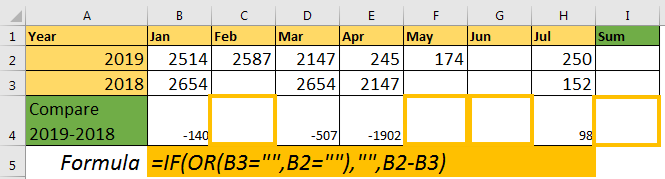
4行目では、2109年と2018年の月の差が必要です。そのために、2019年の月のデータから2018年の月のデータを減算します。条件は、いずれかのセルが空白の場合、計算が行われないことです。
セルが空白でない場合に、Excelを強制できる方法をいくつか調べてみましょう。
`link:/ logical-formulas-if-with-or-function-in-excel [IF function with ORFunction]`を使用して空白でないかどうかを計算します。私たちが最初に考える関数は、条件付き出力に関しては、 `link:/ Tips-if-condition-in-excel [IFfunction]`です。この例では、IFと `link:/ logical-excel-or-function [OR関数]`を使用します
一緒。
したがって、すべてのセルが空白でないかどうかを計算する場合は、以下の数式を使用してください。
この数式をセルB4に記述し、右に入力します(CTRL + R)。
=IF(OR(B3="",B2=""),"",B2-B3)
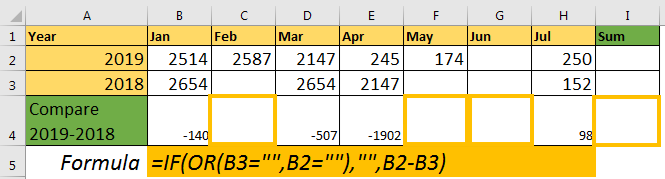
どのように機能しますか?
OR関数は、B3とB2が空白かどうかをチェックします。セルのいずれかが空白の場合、TRUEを返します。ここで、Trueの場合、IFは「」(なし/空白)を出力し、Falseの場合、計算を出力します。
`link:/ logical-formulas-if-with-and-function-in-excel [IF with AND function]`を使用しても同じことができます。必要なのは、TrueOutputとFalseOutputの場所を切り替えることだけです。
=IF(AND(B3<>"",B2<>""),B2-B3,"")
この場合、セルのいずれかが空白の場合、AND関数はfalseを返します。
そして、IFが誤った出力をどのように処理するかがわかります。
`link:/ logical-formulas-excel-isblank-function [ISBLANK function]`の使用上記の数式では、cell =””を使用してセルが空白かどうかを確認しています。さて、ISBLANK関数を使用して同じことを行うことができます。
=IF(OR(ISBLANK(B3),ISBLANK(B2)),””,B2-B3)
上記と同じ「空白でない場合は計算」を行います。数式を使用して、セルが空白かどうかを確認するだけです。
`link:/ counting-excel-countblank-function [COUNTBLANK]`を使用してセルが空白でないかどうかを計算する上記の例では、チェックするセルは2つだけでした。ただし、長距離を合計する必要があり、範囲に空白のセルがある場合は、計算を実行しないでください。この場合、COUNTBLANK関数を使用できます。
=IF(COUNTBLANK(B2:H2),"",SUM(B2:H2))
ここで、count blankは、range(B2:H2)内のcountblankセルを返します。 Excelでは、0よりも大きい値はすべてTRUEとして扱われます。したがって、ISBLANK関数が空白のセルを見つけると、正の値を返します。 IFはチェック値をTRUEとして取得します。上記の式によると、何も出力しない場合、範囲内に少なくとも1つの空白セルがある場合。それ以外の場合は、SUM関数が実行されます。
`link:/ counting-excel-counta-function [COUNTA function]`の使用操作を実行するために必要な空白以外のセルの数がわかっている場合は、 `link:/ counting-excel-counta-function [COUNTA function] `も使用できます。
たとえば、範囲B2:H2で、空白のセルがない場合にSUMを実行します。
したがって、B2:H2には7つのセルがあります。空白のセルがない場合にのみ計算を行うために、以下の数式を記述します。
=IF(COUNTA(B3:H3)=7,SUM(B3:H3),"")
ご存知のとおり、COUNTA関数は、指定された範囲内の空白以外のセルの数を返します。ここでは、非空白セルが7であることを確認します。空白セルがない場合、計算は実行されません。
この関数は、あらゆる種類の値で機能します。ただし、セルに数値のみの場合のみ操作を行いたい場合は、代わりにCOUNT関数を使用してください。
ご覧のとおり、これを実現する方法はたくさんあります。パスは1つだけではありません。自分に合ったパスを選択してください。この記事に関して質問がある場合は、以下のコメントセクションでお気軽にお問い合わせください。
関連記事:
link:/ logical-formulas-how-to-calculate-only-if-cell-is-not-blank-in-excel [Excelでセルが空白でない場合にのみ計算する方法]
`link:/ excel-text-formulas-adjusting-a-formula-to-return-a-blank-rather-than-a-zero-when-operationing-on-empty-cells [数式を調整して空白を返す] `
`link:/ excel-text-formulas-checking-whether-cells-in-a-range-are-blank-and-counting-the-blank-cells [範囲内のセルが空白かどうかを確認し、空白のセルをカウントする] `
link:/ Tips-excel-sumif-not-blank-cells [非空白セルのSUMIF]
link:/ working-with-formulas-creating-formulas-that-only-return-results-from-non-blank-cells [非空白セルからの結果のみを返す]
人気の記事
link:/ keyboard-formula-shortcuts-50-excel-shortcuts-to-increase-your-productivity [生産性を高めるための50Excelショートカット]:タスクをより速くします。これらの50のショートカットにより、Excelでの作業がさらに高速になります。
link:/ forms-and-functions-introduction-of-vlookup-function [ExcelでVLOOKUP関数を使用する方法]:これは、さまざまな範囲から値を検索するために使用される、Excelで最も使用され人気のある関数の1つです。とシート。
link:/ Tips-countif-in-microsoft-excel [ExcelでCOUNTIF関数を使用する方法]:この驚くべき関数を使用して条件付きの値をカウントします。特定の値をカウントするためにデータをフィルタリングする必要はありません。ダッシュボードを準備するには、Countif関数が不可欠です。
link:/ excel-formula-and-function-excel-sumif-function [ExcelでSUMIF関数を使用する方法]:これはもう1つのダッシュボードの必須関数です。これは、特定の条件で値を合計するのに役立ちます。